Пакет Adobe Acrobat
Выделите свой цифровой
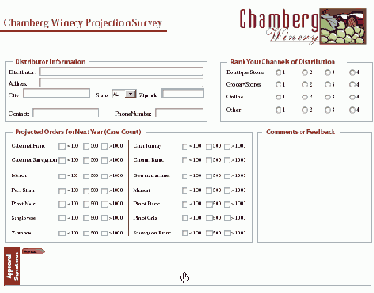
5 Выделите свой цифровой идентификатор (Т. Simpson, Director (Т. Симпсон, директор)) и щелкните мышью на кнопке ОК.
6 Введите свой пароль в текстовое поле Confirm Password (Подтверждение пароля). Мы ввели Lotion123. Если хотите, можете указать причину подписания этого документа. Затем щелкните мышью на кнопке Sign and Save (Подписать и сохранить), чтобы завершить процесс. Закройте окно предупреждения щелчком мыши на кнопке ОК.
7 Откройте панель Signatures (Цифровые подписи) щелчком мыши на вкладке Signatures (Цифровые подписи).
На панели Signatures (Цифровые подписи) обратите внимание на то, что, несмотря на добавление в документ подписи, сертификация все еще не утратила законную силу. Припомните, когда ранее в этом уроке вы подписали документ, а затем добавили комментарий, ваша подпись утратила силу. Однако имейте в виду, что если вы попытаетесь заполнить любое поле формы после подписания документа, ваша подпись потеряет законную силу. Но форма по-прежнему останется сертифицированной.
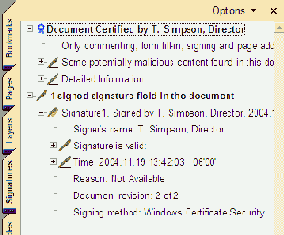
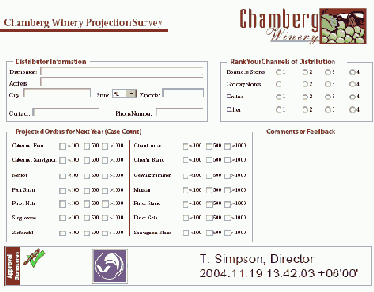
Как и ранее, примечание о злонамеренном содержимом обусловлено присутствием в форме сценария JavaScript. Содержимое этого файла не может нанести ущерб вашему компьютеру или операционной системе.
8 Выберите в меню команду File * Close (Файл * Закрыть).
